解决步骤
打开设置:
在电脑桌面上点击屏幕右下角的通知选项按钮,进入通知中心。
进入所有设置:
在通知中心点击“所有设置”,打开设置界面。
选择更新和安全:
在设置界面中选择“更新和安全”选项。
访问激活页面:
在“更新和安全”中点击“激活”,进入激活页面。
更改产品密钥:
如果出现激活错误,选择“更改产品密钥”并输入新的产品密钥。
输入新的产品密钥:
在激活页面中输入有效的产品密钥,以解决激活问题。
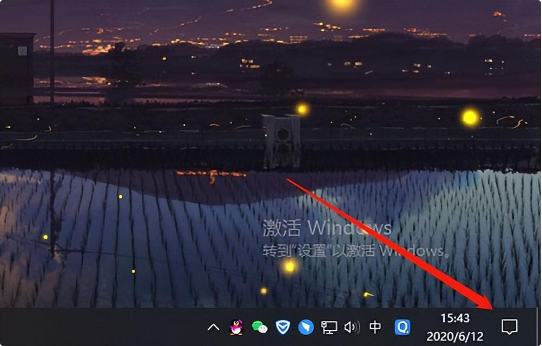
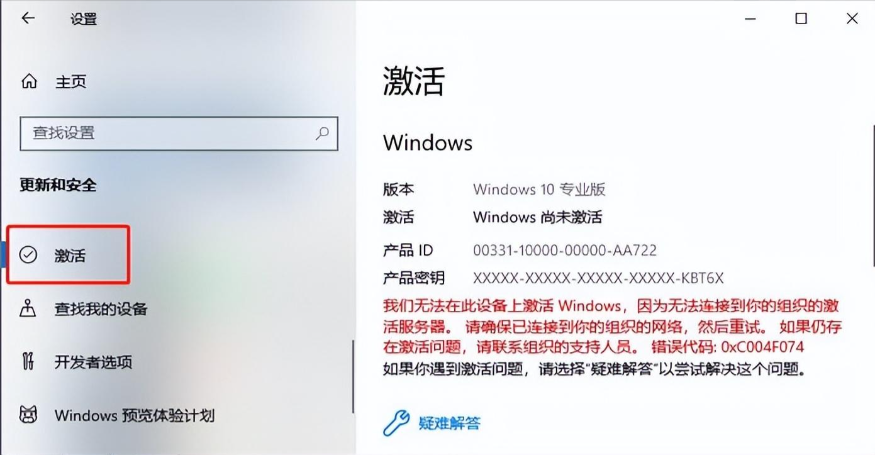
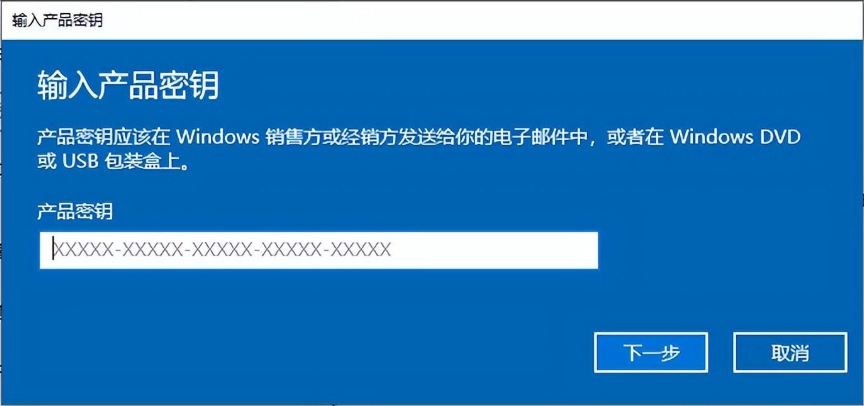
其他解决方法
如果上述方法无法解决问题,考虑重装系统可能是一种选择。
重要提醒
重装系统前,请确保备份C盘和桌面上的重要数据,因为重装系统会格式化当前系统盘。







